- L'utilizzo di una VPN su un laptop non dovrebbe essere diverso dall'utilizzo su un PC desktop.
- Tuttavia, se sei un principiante, potresti avere difficoltà a configurare le impostazioni di rete.
- I provider VPN di terze parti sono la scelta più popolare tra gli utenti di laptop.
- D'altra parte, Windows 10 ha anche una funzione VPN integrata che è abbastanza efficace.

Hai bisogno di connettere il tuo laptop Windows 10 alla VPN? Avere una VPN buona e affidabile è importante e nell'articolo di oggi ti mostreremo come connettere il tuo PC a una VPN rete su Windows 10.
Quando vuoi connettere il tuo laptop Windows 10 a una VPN, ci sono alcune cose che devi fare per arrivare a quel punto.
Che sia per motivi di lavoro o per uso personale, una VPN o una rete privata virtuale, ti offre una connessione più sicura alla tua rete e a Internet, come se lavorassi da un luogo pubblico.
Per connettere correttamente il tuo laptop Windows 10 alla VPN, devi avere un profilo VPN sul tuo laptop, sia creandone uno da soli, sia configurando un account di ufficio o di lavoro in modo da ottenere un profilo VPN dal tuo posto di lavoro.
Le 5 migliori VPN che consigliamo
 |
59% di sconto disponibile per piani biennali |  Controlla l'offerta! Controlla l'offerta! |
 |
79% di sconto + 2 mesi gratuiti |
 Controlla l'offerta! Controlla l'offerta! |
 |
85% di sconto! Solo 1,99 $ al mese per un piano di 15 mesi |
 Controlla l'offerta! Controlla l'offerta! |
 |
83% di sconto (2,21 $/mese) + 3 mesi gratuiti |
 Controlla l'offerta! Controlla l'offerta! |
 |
76% (2.83$) con piano 2 anni |
 Controlla l'offerta! Controlla l'offerta! |
Come posso connettermi a una VPN su Windows 10?
Usa un client VPN di terze parti

Il metodo di gran lunga più semplice è utilizzare un client VPN di terze parti fornito dal servizio VPN per il quale hai un abbonamento.
I prossimi metodi descritti sembreranno un po' complicati, rispetto a questo. Qui devi solo scaricare l'app, accedere con le tue credenziali e il gioco è fatto.
Per quanto riguarda i servizi VPN, consigliamo vivamente la soluzione di seguito, di proprietà di Kape Technologies.
Fornisce servizi davvero buoni, con migliaia di server in tutto il mondo, il che significa sostanzialmente che può offrire buone velocità di Internet ovunque tu sia.
Ecco le principali vantaggi dell'utilizzo di questa VPN:
- Amiche della privacy: hanno un'ottima politica no-log
- Protezione dalle perdite: hanno i propri server DNS per prevenire le perdite
- Supporto del protocollo più recente: supportano OpenVPN ma anche il nuovissimo protocollo WireGuard
- P2P consentito: non bloccano le connessioni P2P

Accesso privato a Internet
Prova una delle migliori VPN che puoi ottenere per il tuo laptop, ora a un prezzo scontato solo per un periodo di tempo limitato!
Crea un profilo VPN sul tuo laptop in Windows 10
Ecco i passaggi che puoi eseguire per creare un profilo VPN sul tuo laptop, se non ne hai uno:
- Se il profilo VPN che desideri creare è per il tuo account di lavoro, controlla le impostazioni VPN o cerca una VPN applicazione all'interno del sito intranet sul posto di lavoro o verificare con la persona di supporto IT della propria azienda su esso. Tuttavia, se il profilo VPN è per un servizio VPN a cui sei abbonato per uso personale, vai su Microsoft Store e controlla se esiste un'app per il servizio VPN, quindi vai al sito Web del servizio VPN per vedere se le impostazioni di connessione sono elencate in essa.
- Una volta confermata la VPN per il lavoro o la VPN per l'account personale, fai clic su Inizio pulsante.
- Selezionare Impostazioni.
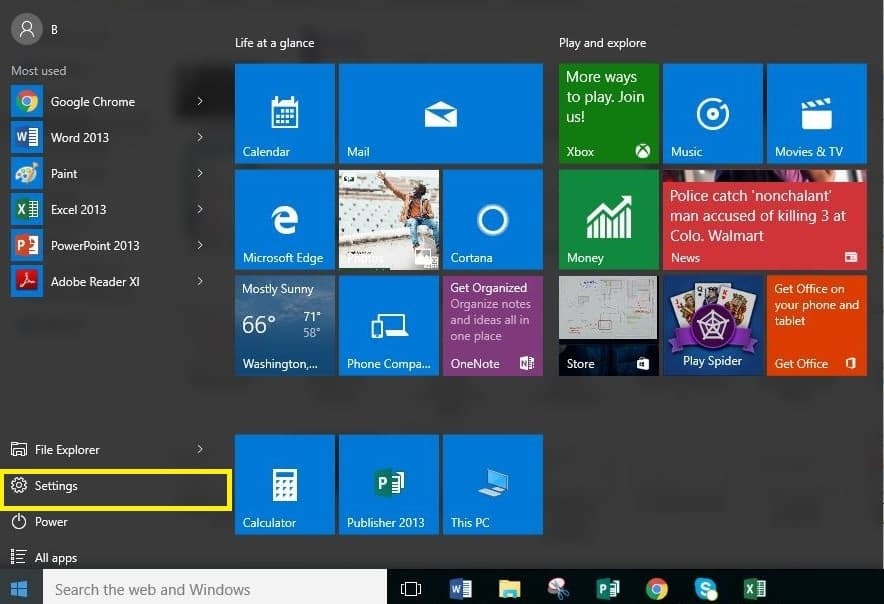
- Clic Rete e Internet.
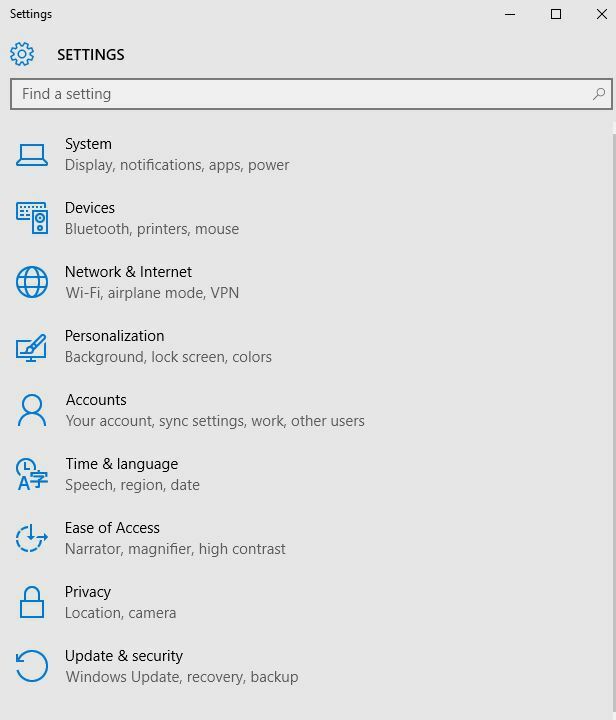
- Selezionare VPN.
- Selezionare Aggiungi una connessione VPN.
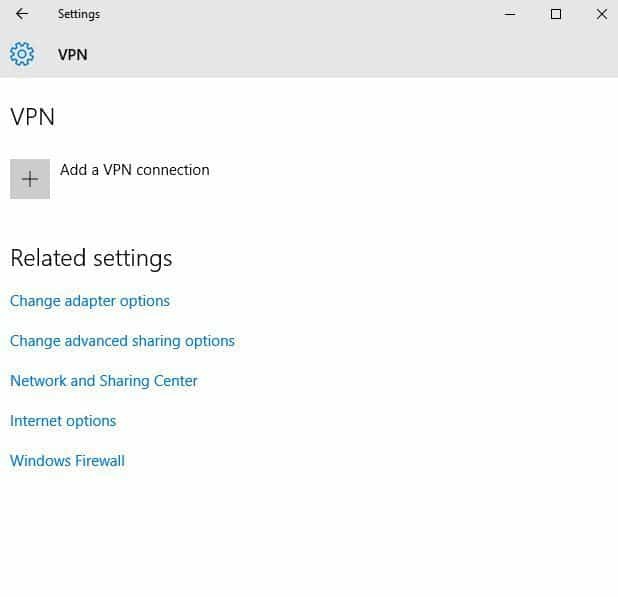
- Sotto Aggiungi una connessione VPN, vai a Fornitore VPN.
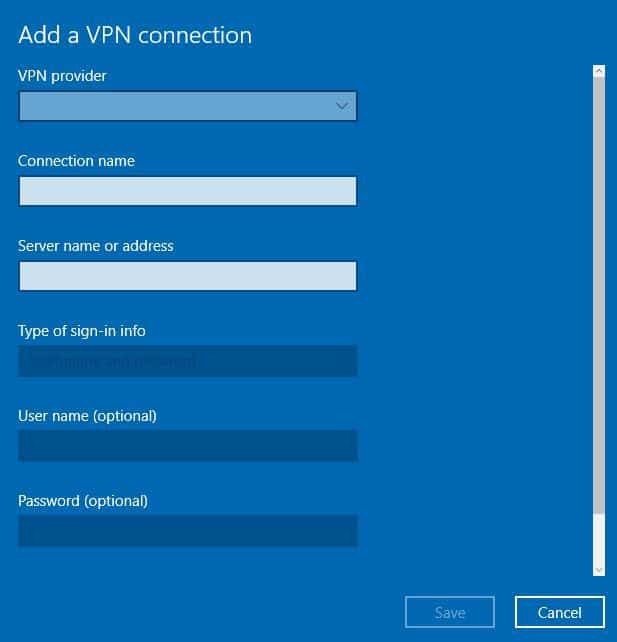
- Scegliere Windows (integrato).
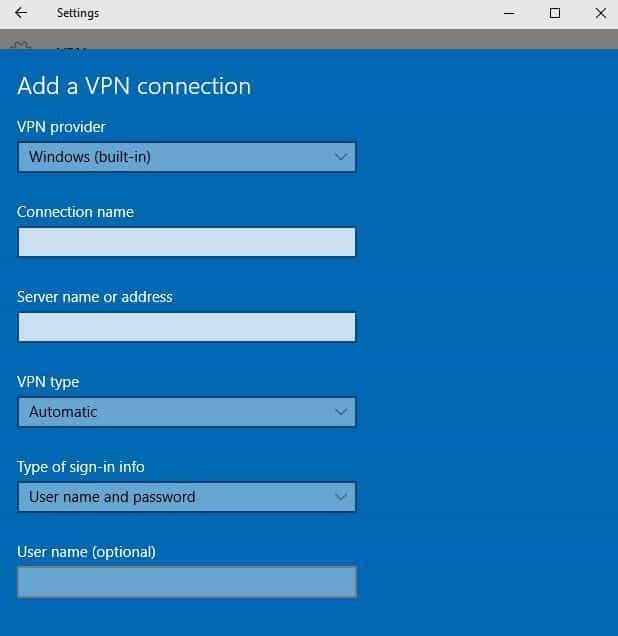
- Vai a Nome connessione casella e digitare un nome qualsiasi, ad esempio My Personal VPN per il profilo di connessione VPN. Questo è lo stesso nome che cercherai quando desideri connetterti nella casella Nome server o indirizzo.
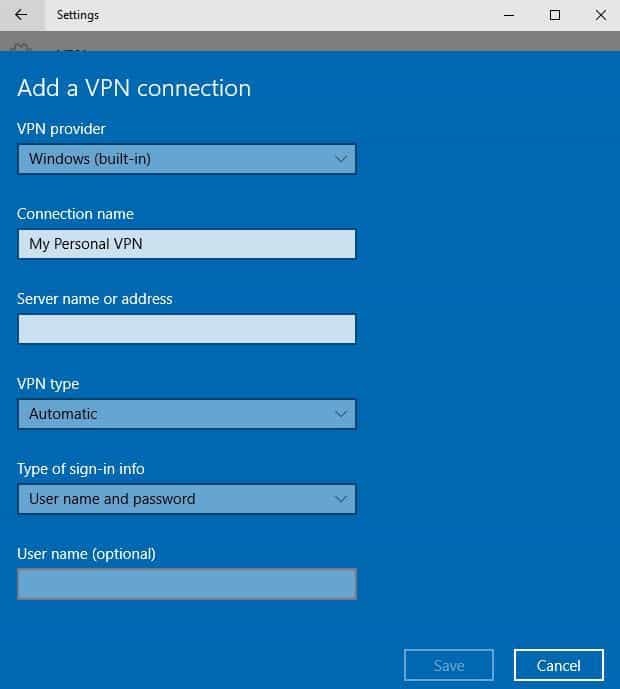
- Digitare l'indirizzo per il server VPN.
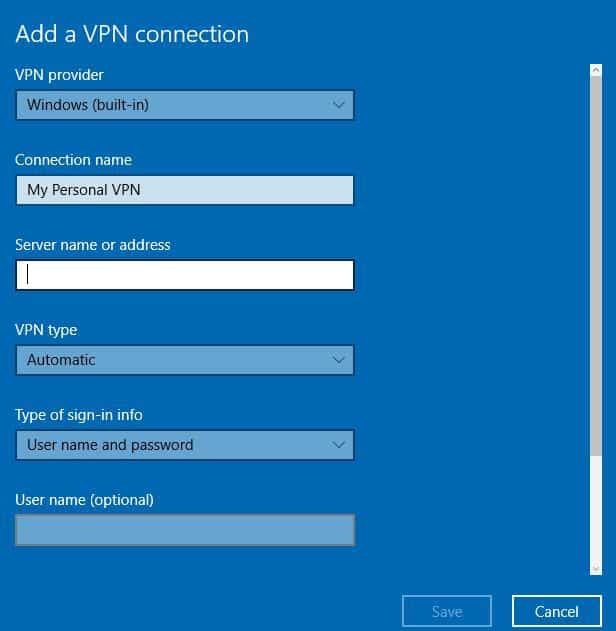
- Sotto Tipo di VPN, scegli il tipo di connessione VPN che desideri creare. Ciò significa che devi sapere quale tipo utilizza la tua azienda o il servizio VPN.
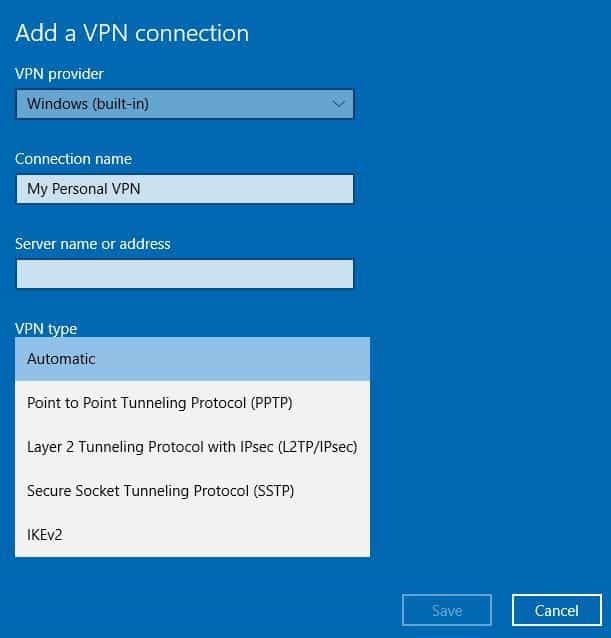
- Sotto Tipo di informazioni di accesso, scegli il tipo di informazioni di accesso o credenziali da utilizzare, ad esempio nome utente e password, certificato, password monouso o smart card utilizzata per connettersi a una VPN per lavoro. Digita il tuo nome utente e password nelle caselle.
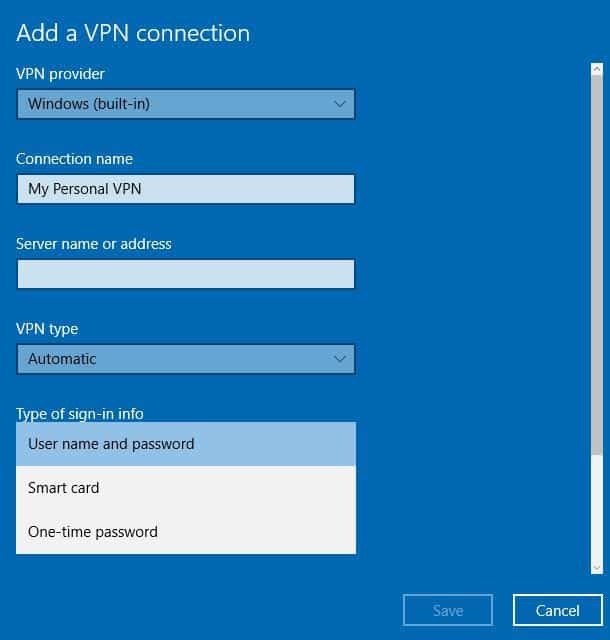
- Selezionare Salva.
Se desideri modificare le informazioni sulla connessione VPN o specifiche di impostazioni aggiuntive come le impostazioni del proxy, scegli la connessione VPN, quindi fai clic su Opzioni avanzate
Collega il tuo laptop Windows 10 alla VPN
Ora che hai creato un profilo VPN per un account di lavoro o per uso personale, sei pronto per connetterti a una VPN.
Ecco i passaggi che puoi eseguire per connetterti alla VPN:
- Vai sul lato destro della barra delle applicazioni.
- Selezionare Rete icona (con il simbolo Wi-Fi).
- Seleziona il Connessione VPN vuoi usare.
- In base a ciò che accade quando selezioni la VPN, seleziona Collegare (se il pulsante di connessione è visualizzato sotto la connessione VPN) o, se VPN in Impostazioni si apre, selezionare la connessione VPN da lì e quindi fare clic su Collegare.
- Digita il tuo nome utente e password (o altre credenziali di accesso) se richiesto.
Una volta connesso, vedrai il nome della connessione VPN visualizzato con la parola Connesso sotto di esso. Se vuoi vedere se sei connesso, seleziona l'icona Rete, quindi controlla se la connessione VPN mostra la parola Connesso sotto di essa.
Sei riuscito a connetterti a una VPN per laptop Windows 10 dopo aver seguito i passaggi descritti sopra? Se è così, condividi con noi la tua esperienza.
Abbiamo anche compilato una guida su come risolvere i problemi di connessione VPN, nel caso in cui non riuscissi a connetterti alla VPN.
Se non riesci, facci sapere cosa succede quando provi questi passaggi lasciando un commento nella sezione sottostante.
Domande frequenti
Sì, Windows 10 è dotato di un client integrato in cui puoi inserire la tua configurazione e connetterti al server VPN. Scopri di più su come creare un profilo VPN.
Un servizio VPN di per sé è legale e anche l'utilizzo di una VPN è legale. Alcuni servizi vietano ai propri utenti di accedere ai propri servizi tramite VPN. Per questo è necessario vedere i termini e le condizioni di ciascuno.
Se il tuo client VPN consente il port forwarding, puoi utilizzare questa opzione per modificare le porte predefinite. È un metodo per eludere il rilevamento.
Usa il client VPN integrato fornito con Windows per unire laptop a dominio tramite connessione VPN. Segui i passi in questo articolo per imparare a farlo.
